怎么删除Word 2010中的“向下箭头”符号?
在使用Word 2010版时,当把一段复制的文字粘贴到文档中时,每行文字的最后会有个“向下箭头”,这个箭头单个可以选中删除,但多个就会有些麻烦,小编今天教大家一个快速删除所有箭头的方法。。
具体如下:
1. 第一步,要想解决问题,就要明白“向下箭头”是什么,其实它就是是Word特殊格式中的“手动换行符”。我们可以把“手动换行符”替换成“段落标记”符。

2. 第二步,点开要编辑的Word文档,按下快捷键 Ctrl+H ,就可以开启“查找和替换”窗口,点击左下角的“更多”,进行更多设置。
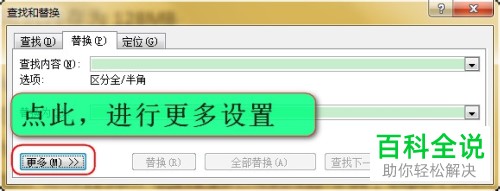 移动鼠标到“查找内容”输入框,接着点击窗口下方的“特殊格式”,点击其中的“手动换行符”
移动鼠标到“查找内容”输入框,接着点击窗口下方的“特殊格式”,点击其中的“手动换行符”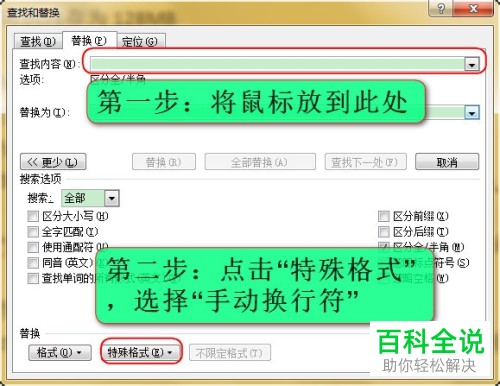 “手动换行符”标志如下图
“手动换行符”标志如下图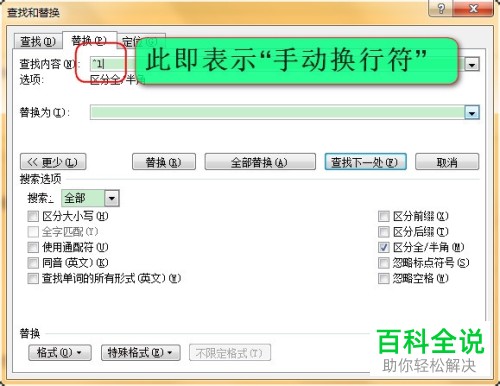 再移动鼠标到“替换为”输入框,继续点击下方的“特殊格式”,点击其中的“段落标记”
再移动鼠标到“替换为”输入框,继续点击下方的“特殊格式”,点击其中的“段落标记”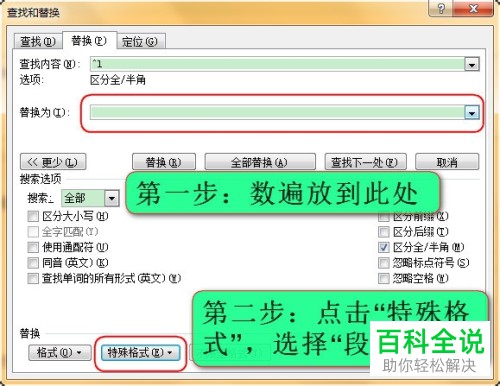
3. 第三步,“段落标记”代号为下图中*p,查找内容和替换为输入框都设置好后,点击输入框下的“全部替换”。
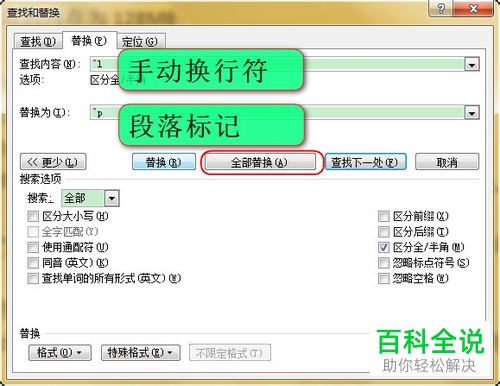
4. 第四步,再返回文档页面,箭头就替换成功啦,如下图。

以上就是删除word2010版“向下箭头”的方法啦。
赞 (0)
